Python中使用openpyxl为Excel设置行高或者列宽的案例-创新互联
小编给大家分享一下Python中使用 openpyxl为Excel设置行高或者列宽的案例,希望大家阅读完这篇文章后大所收获,下面让我们一起去探讨吧!

openpyxl 的 Worksheet 对象拥有 row_dimensions 和 column_dimensions 属性,可分别用于控制行高和列宽。
import openpyxl wb=openpyxl.Workbook() sheet=wb.active # 设置行高 sheet['A1']='行高被设置为 100' sheet.row_dimensions[1].height=100 # 设置列宽 sheet['B2']='列宽被设置为 50' sheet.column_dimensions['B'].width=50 wb.save('dimensions.xlsx')
运行结果:
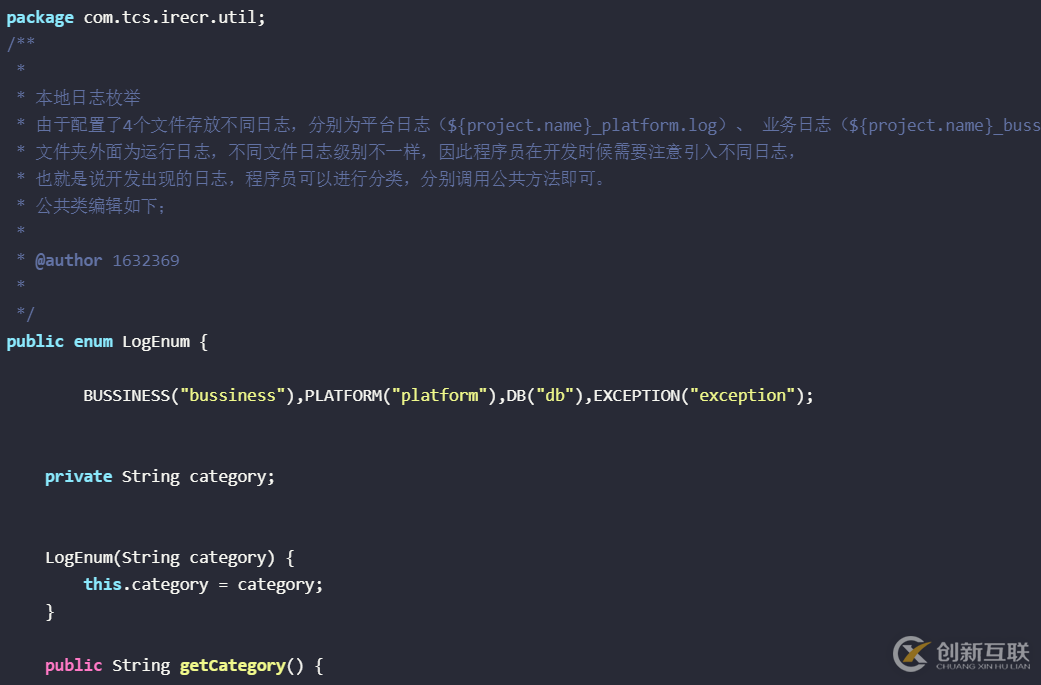
row_dimensions 可以通过 Excel 行编号(1,2……)来获取行对象,这样我们就可以设置其行高。
同理,column_dimensions 可以通过 Excel 列编号(A,B……)来获取列对象,得到列对象之后,我们就可以设置其列宽啦。
Excel 默认行高为 13.5;默认列宽为 8.38。
发现了一个有趣的现象,即在代码层面,把行高与列宽强行设置为 0,实际上却并不为 0。
# 设置行高为 0 sheet['A3'] = '行高被设置为 0,实际为 15' sheet.row_dimensions[3].height = 0 # 设置列宽为 0 sheet['D3'] = '列宽被设置为 0,实际为 8.38' sheet.column_dimensions['D'].width = 0
运行结果:

也就是说,列宽最小值为 8.38;而行高最小值为 15。
看完了这篇文章,相信你对Python中使用 openpyxl为Excel设置行高或者列宽的案例有了一定的了解,想了解更多相关知识,欢迎关注创新互联-成都网站建设公司行业资讯频道,感谢各位的阅读!
本文题目:Python中使用openpyxl为Excel设置行高或者列宽的案例-创新互联
标题链接:https://www.cdcxhl.com/article2/dhooic.html
成都网站建设公司_创新互联,为您提供网站建设、Google、动态网站、网页设计公司、外贸网站建设、品牌网站设计
声明:本网站发布的内容(图片、视频和文字)以用户投稿、用户转载内容为主,如果涉及侵权请尽快告知,我们将会在第一时间删除。文章观点不代表本网站立场,如需处理请联系客服。电话:028-86922220;邮箱:631063699@qq.com。内容未经允许不得转载,或转载时需注明来源: 创新互联

- 选择定制网站建设的理由 2016-09-20
- 定制网站开发和模板网站开发的区别是什么? 2022-12-27
- 自建网站和定制网站的区别是什么 2016-10-15
- 模板网站与定制网站的区别详解 2016-12-22
- 成都中小企业建站是定制网站还是选择模板网站? 2014-12-05
- 网站建设定制网站专注品质专注品牌 2017-02-05
- 定制网站为什么价格那么贵? 2021-08-09
- 定制网站该怎么对网页排版布局呢 2022-05-09
- 雄安新区网页设计公司定制网站有什么好处? 2020-11-22
- 石家庄定制型网站制作:定制网站的费用为何那么贵? 2021-10-31
- 成都网络公司定制网站有什么优势 2022-05-30
- 企业定制网站需要面对的几个改变 2022-07-20